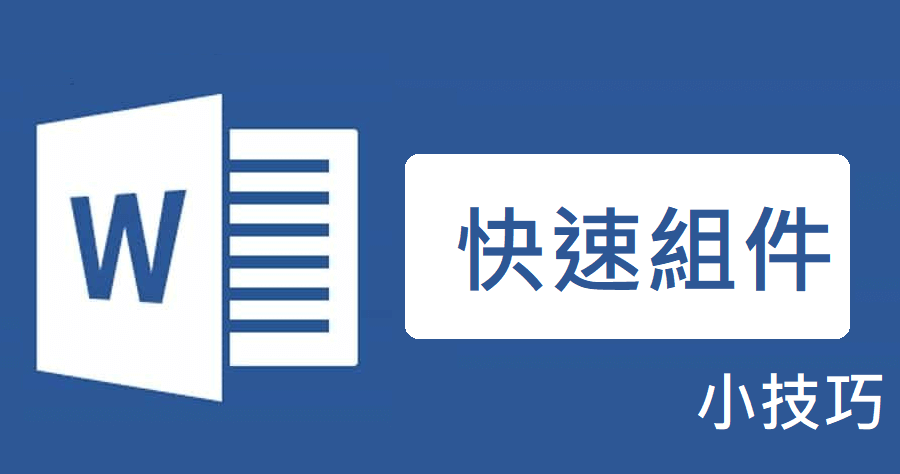有時候在製作很多文件時,會需要加上公司或是自己的標誌,但如果每次都要重新打字或是插入圖片 logo,就會很麻煩跟耗時。因此今天想來跟大家分享一個小技巧,就是使用 Word【快速組件】的功能,讓你每次製作文檔後不需要再重新編輯標誌文字與圖片!
延伸閱讀:
首先先將編輯好的文字與圖片全選。
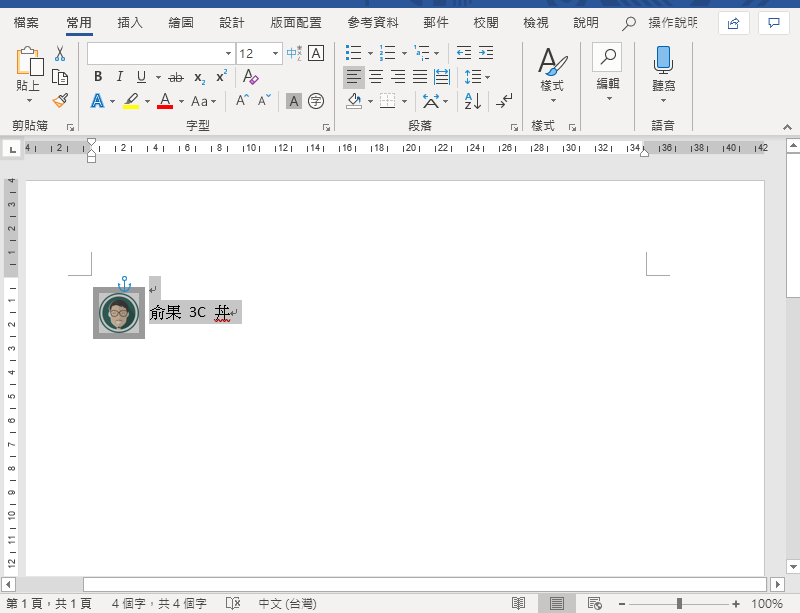
在〔插入〕的〔快速組件〕中選取【儲存選取項目至快速組件庫】。
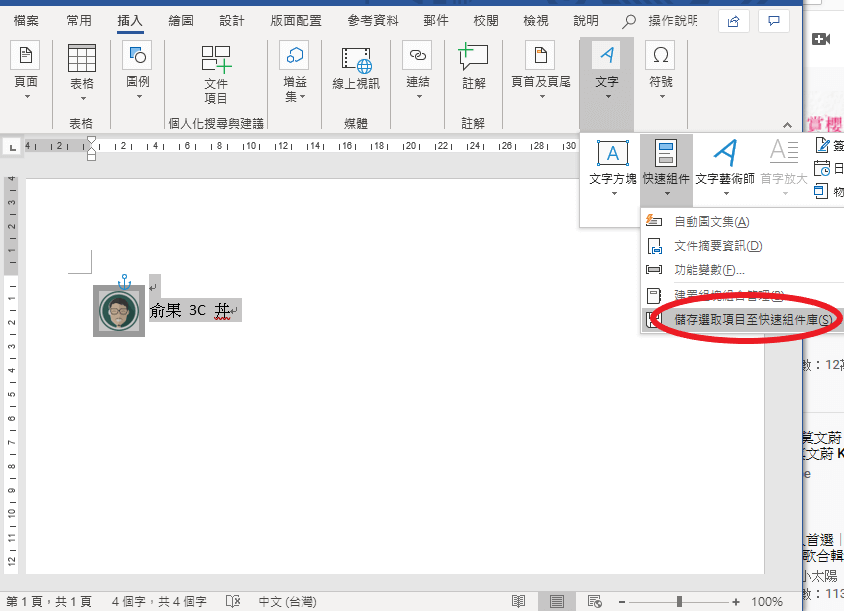
接著在出現的對話框中可以輸入名稱與備註,完成後點選〔確認〕。
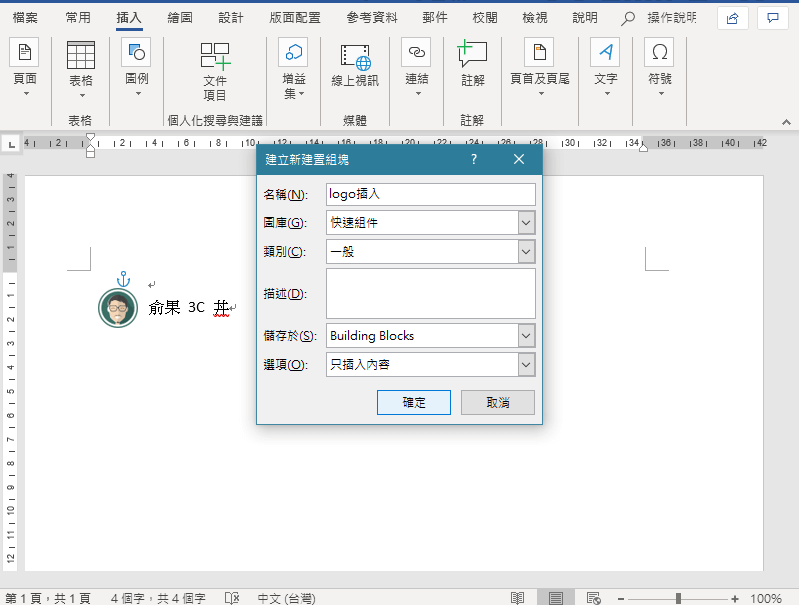
接著打開想要加入標誌的 Word 文檔,點選〔插入〕的〔快速組件〕,剛剛編輯的文字就會出現啦!
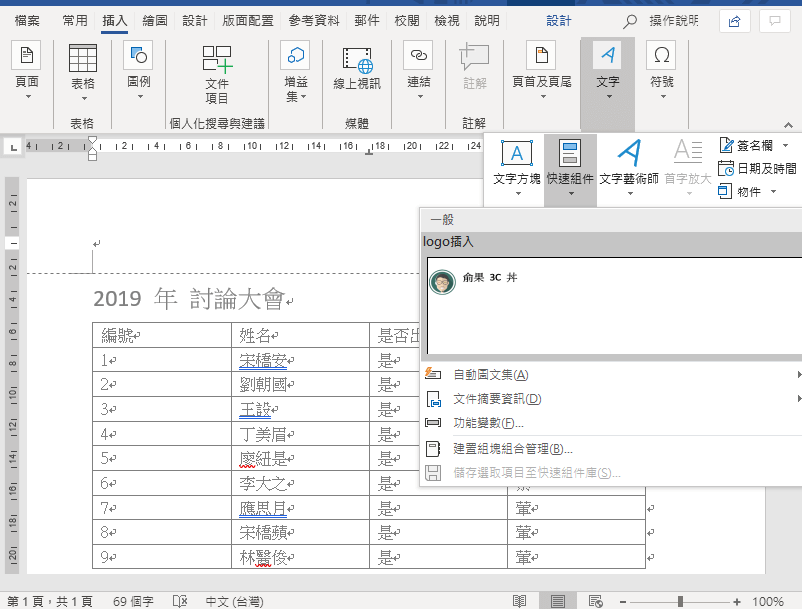
直接點選後就可以插入想放的文件中。
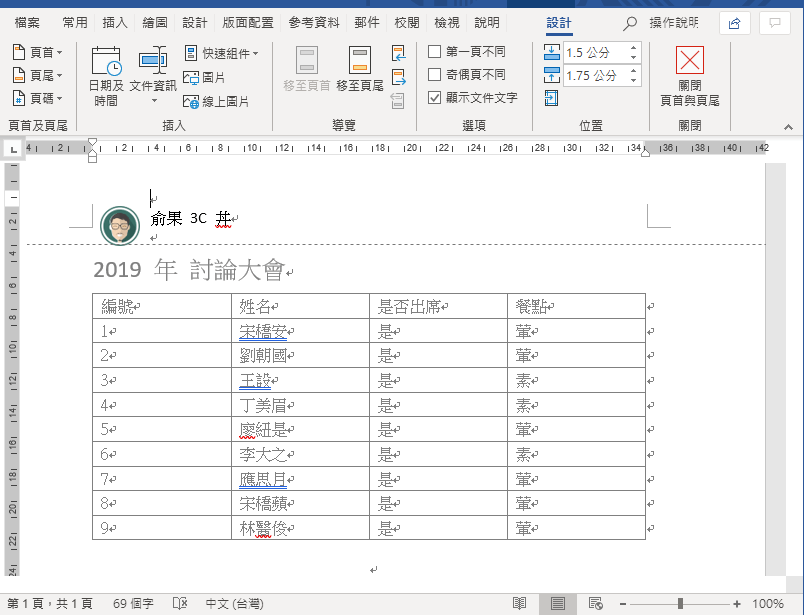
如果你是常常需要製作公司文件或是合約的人,我想上面的小技巧對你來說一定很實用吧,可以幫你節省很多時間喔!